

|
本站电脑知识提供应用软件知识,计算机网络软件知识,计算机系统工具知识,电脑配置知识,电脑故障排除和电脑常识大全,帮助您更好的学习电脑!不为别的,只因有共同的爱好,为软件和互联网发展出一分力! 这篇文章跟大家分享如何运用“格式工厂”软件进行文件格式转换。“格式工厂”是一款功能较强大的格式转换软件,视频、音频、图片等多种类型的文件都可以进行格式转换。下面以将m4a格式的手机录音音频文件转换为WAV格式的音频文件为例进行讲解。(视频和图片文件的格式转换方法是相似的,大家可自行尝试。) 操作步骤: 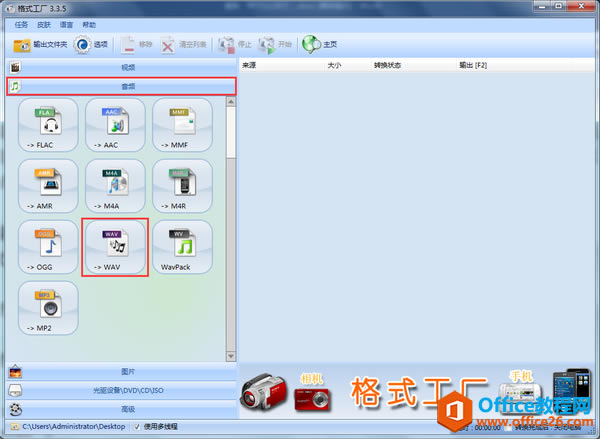 2.在打开的“->WAV”对话框中,单击“添加文件”按钮。 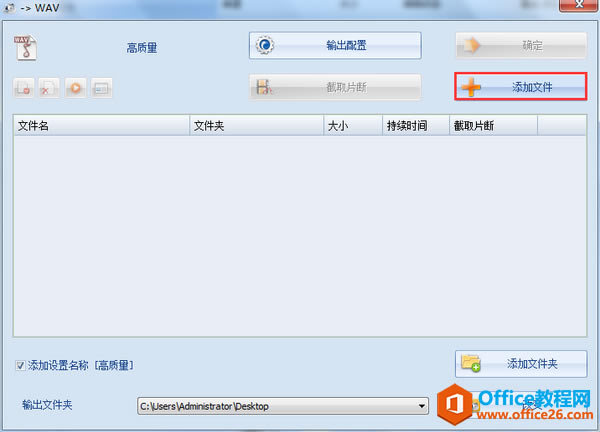 3.在弹出的“打开”对话框中找到要进行转换的音频文件,单击选中,再单击“打开”按钮。 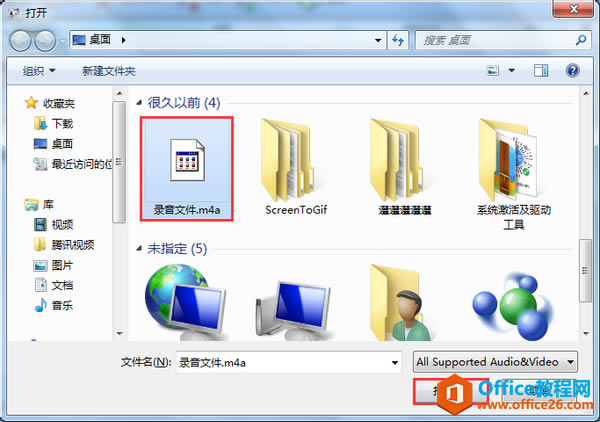 4.返回“->WAV”对话框,如果要更改输出配置,可单击“输出配置”按钮,打开“音频设置”对话框进行相应的参数设置;如果仅想转换音频文件中的某一段内容,可单击“截取片断”按钮重新设置“开始时间”和“结束时间”。这里我们保持默认状态。 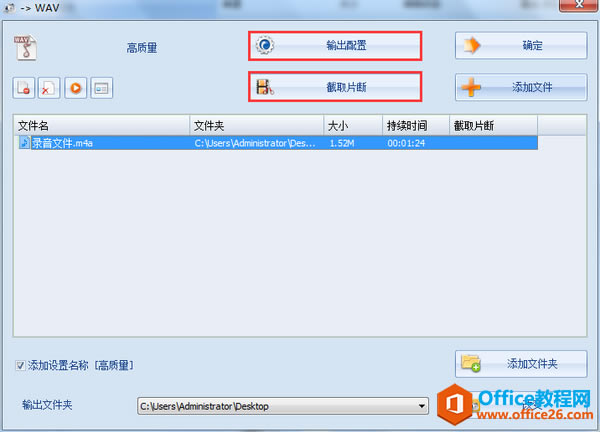
单击“输出配置”按钮后可打开“音频设置”对话框进行相应的参数设置
单击“截取片断”按钮后可重新设置“开始时间”和“结束时间” 5.在“->WAV”对话框左下角的“输出文件夹”编辑栏可设置转化后的音频文件想要保存的位置,这里设置“输出文件夹”为桌面。单击对话框右上角的“确定”按钮。 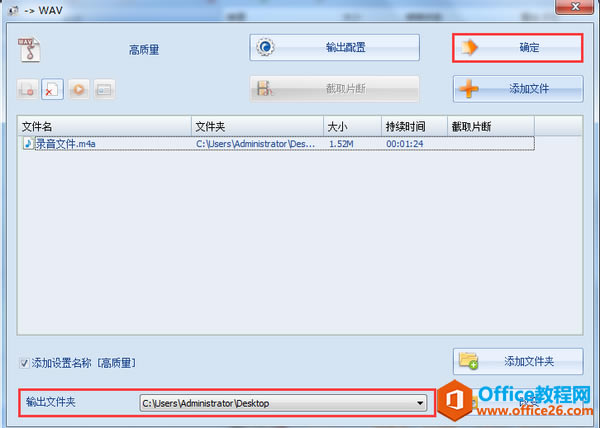 6.在“格式工厂”转换任务列表中选中刚刚添加的转换任务,单击上方工具栏中的“开始”按钮进行转换。 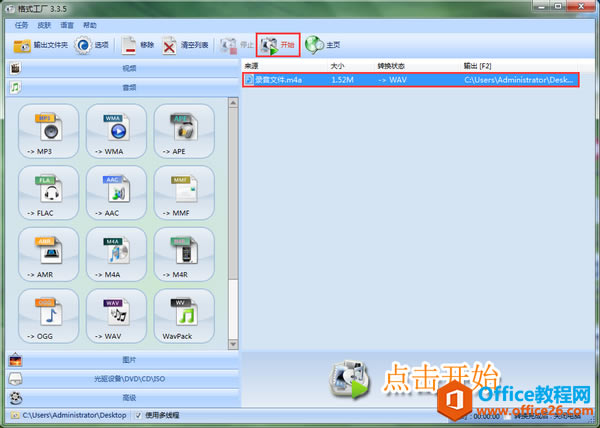 7.转换结束后,转换任务的“转换状态”会显示为“完成”。接下来在电脑桌面就能看到转换好的WAV格式音频文件了。 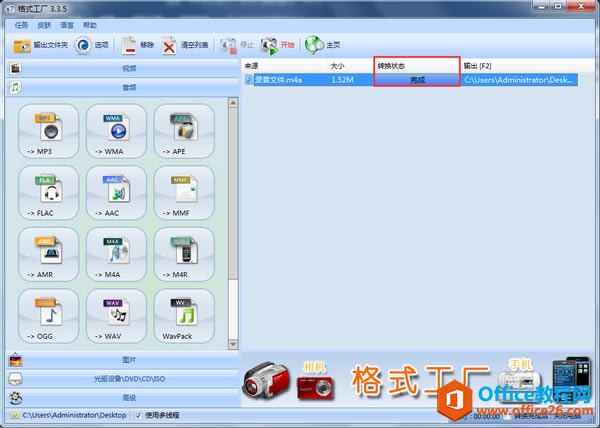 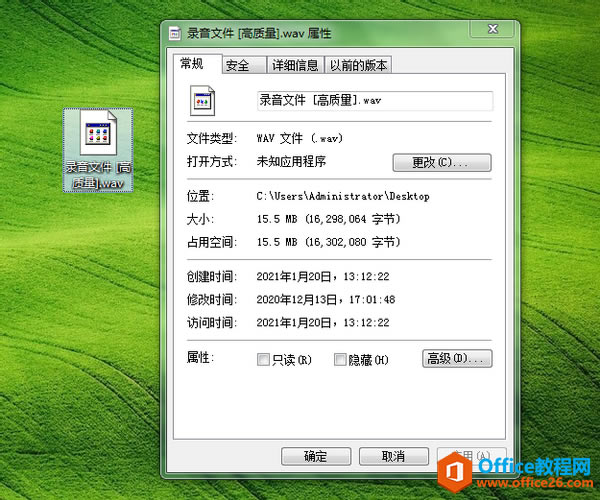 学习教程快速掌握从入门到精通的电脑知识。 |
温馨提示:喜欢本站的话,请收藏一下本站!